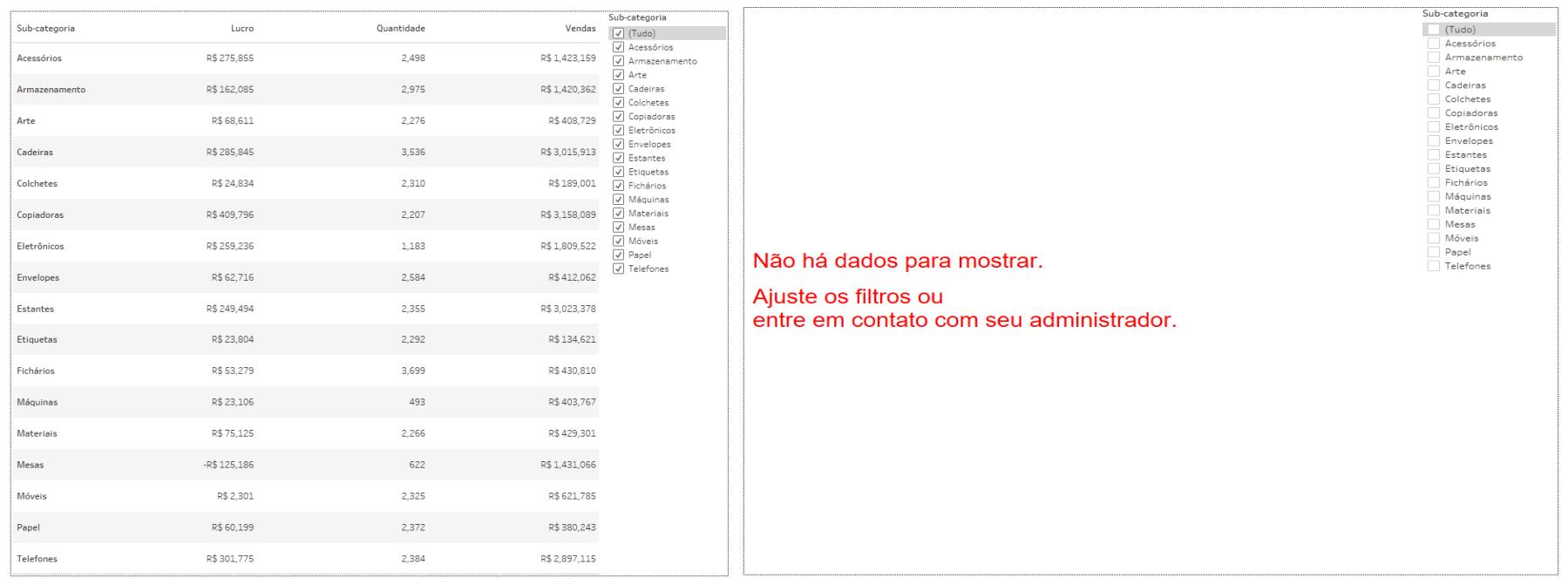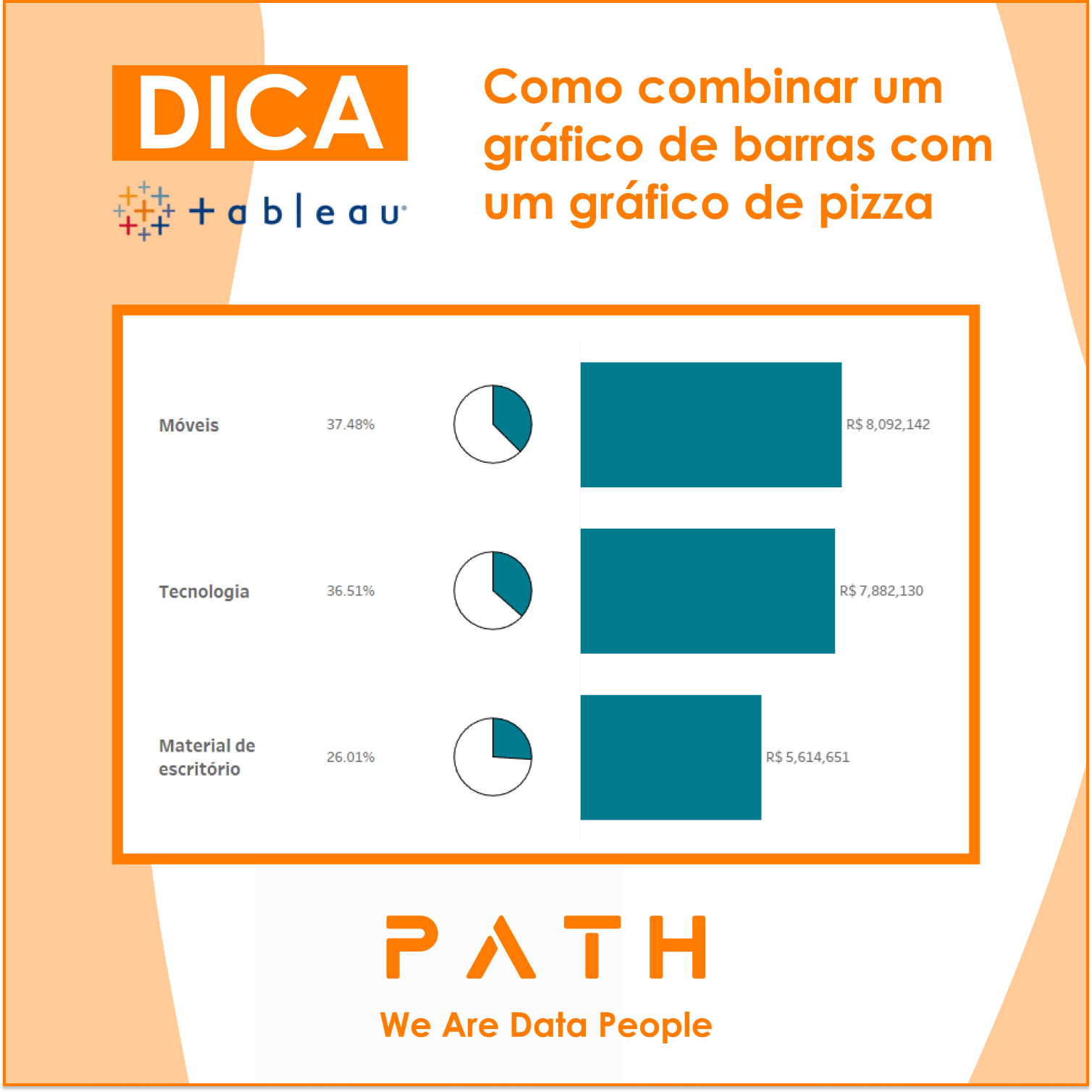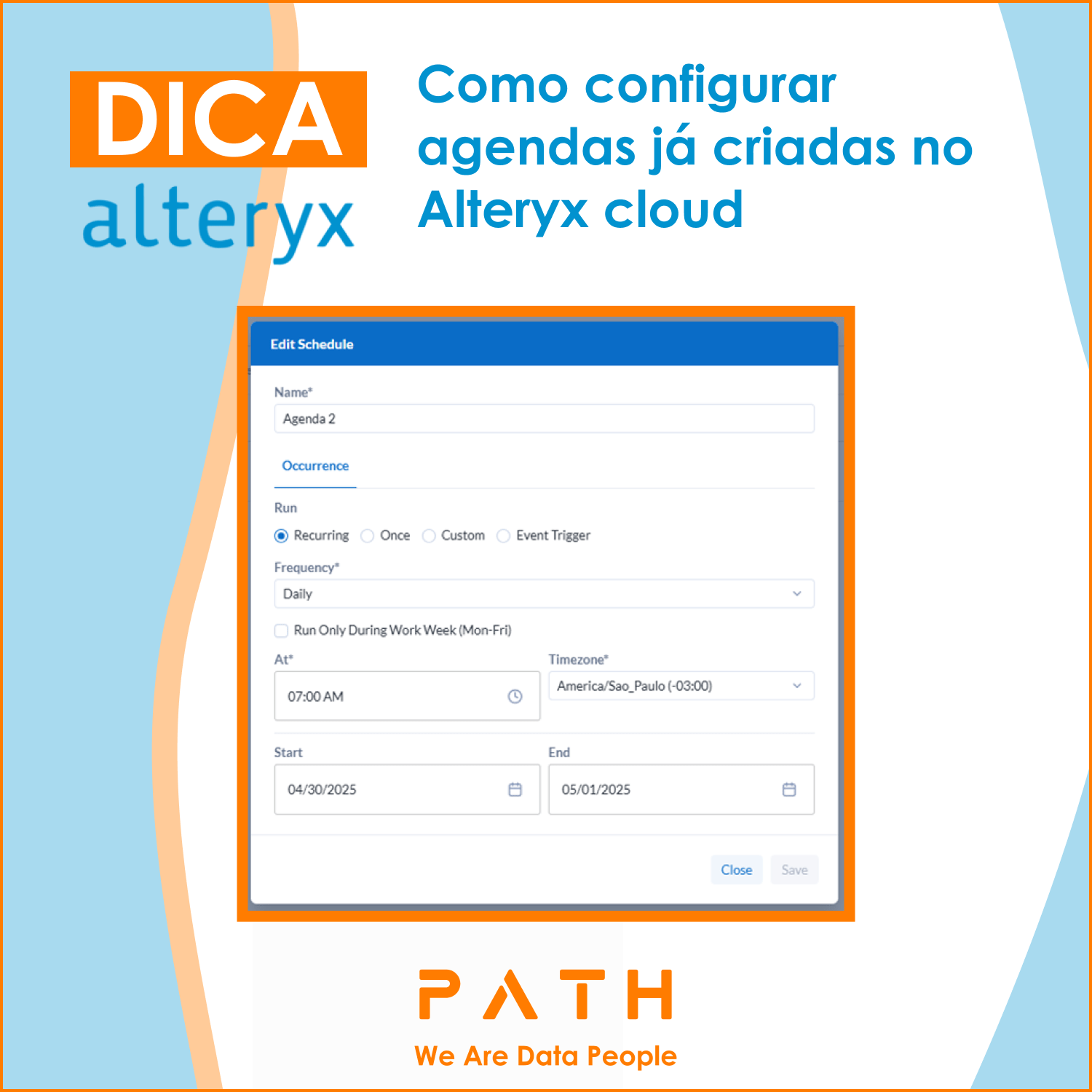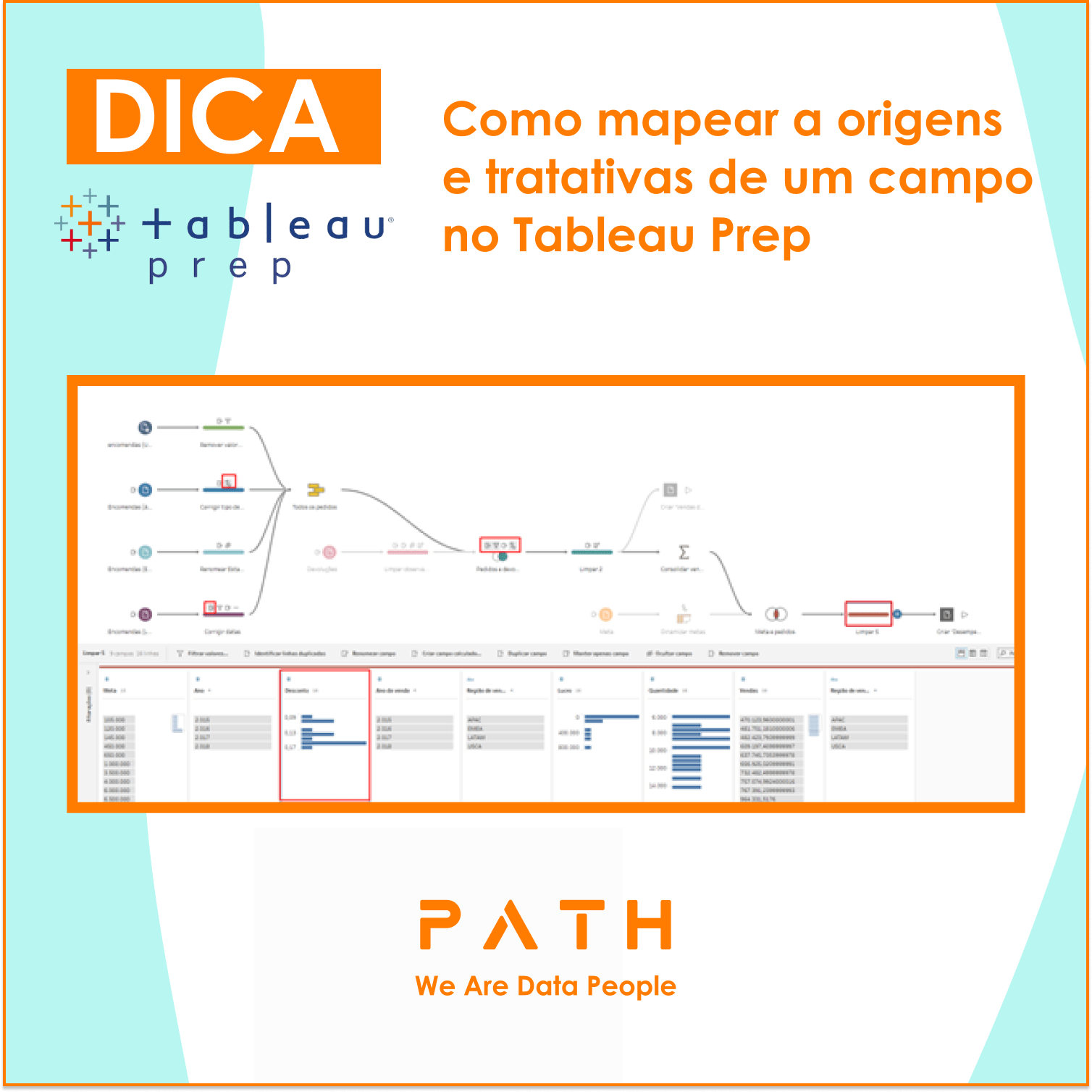
O que você vai aprender?
Nesta dica iremos mostrar como criar um aviso de que não existem dados no Tableau Desktop. Utilizaremos a base Exemplo-Superloja, disponível no diretório do tableau desktop. Esta é uma maneira de indicar visualmente quando o usuário esgotou todos os dados com muita filtragem.
Passo 1:
Crie uma tabela de texto. Para isso, arraste a dimensão Sub-categoria para linhas e em seguida, clique duas vezes nas medidas Lucro, Vendas e Quantidade.
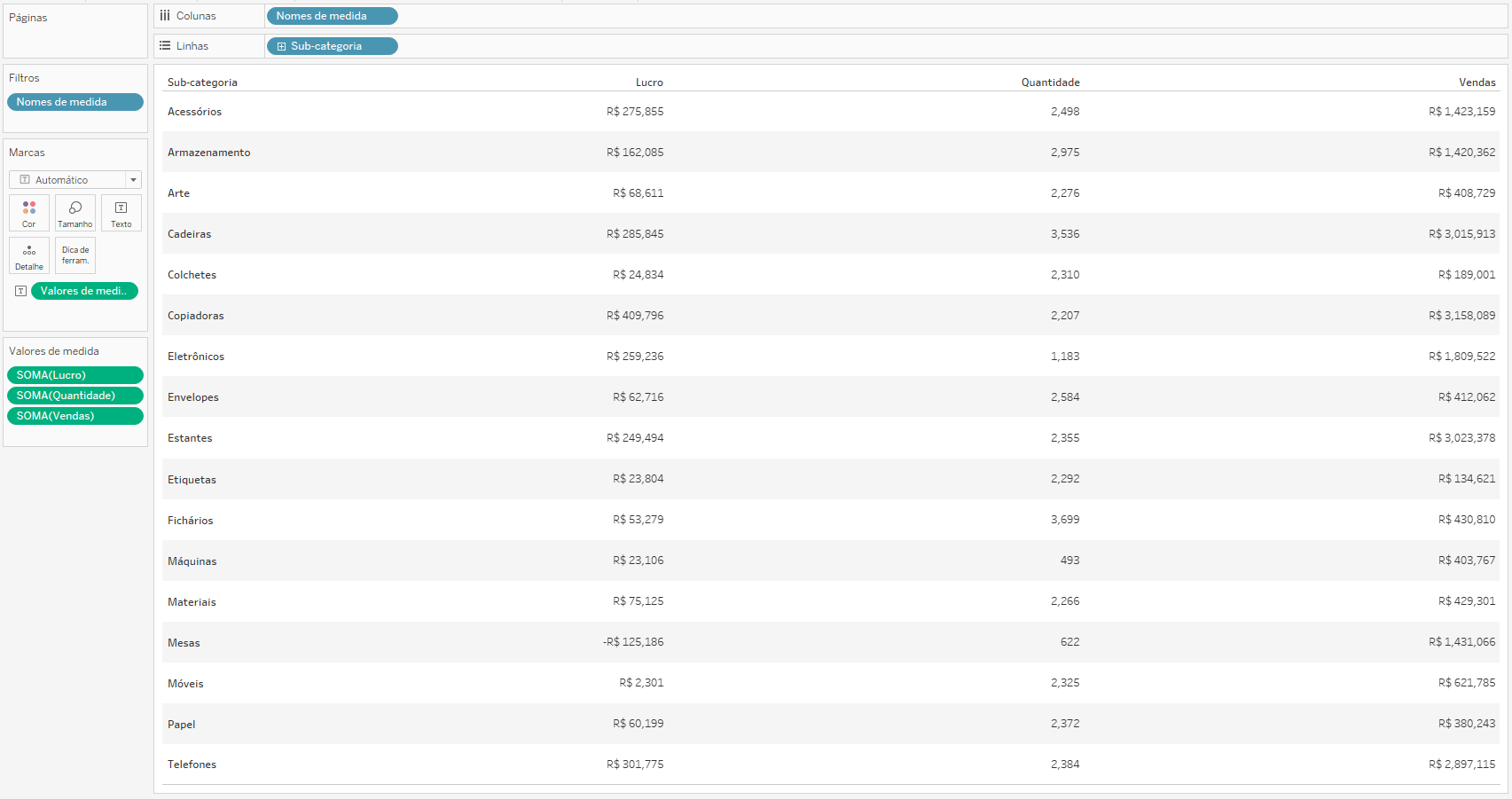
Passo 2: Crie um painel clicando na opção Novo painel, conforme imagem abaixo:
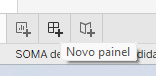
Passo 3: Selecione a opção Flutuante logo abaixo de Objetos e em seguida, clique na Planilha 1 e arraste para a área em branco. Posicione no local que preferir.
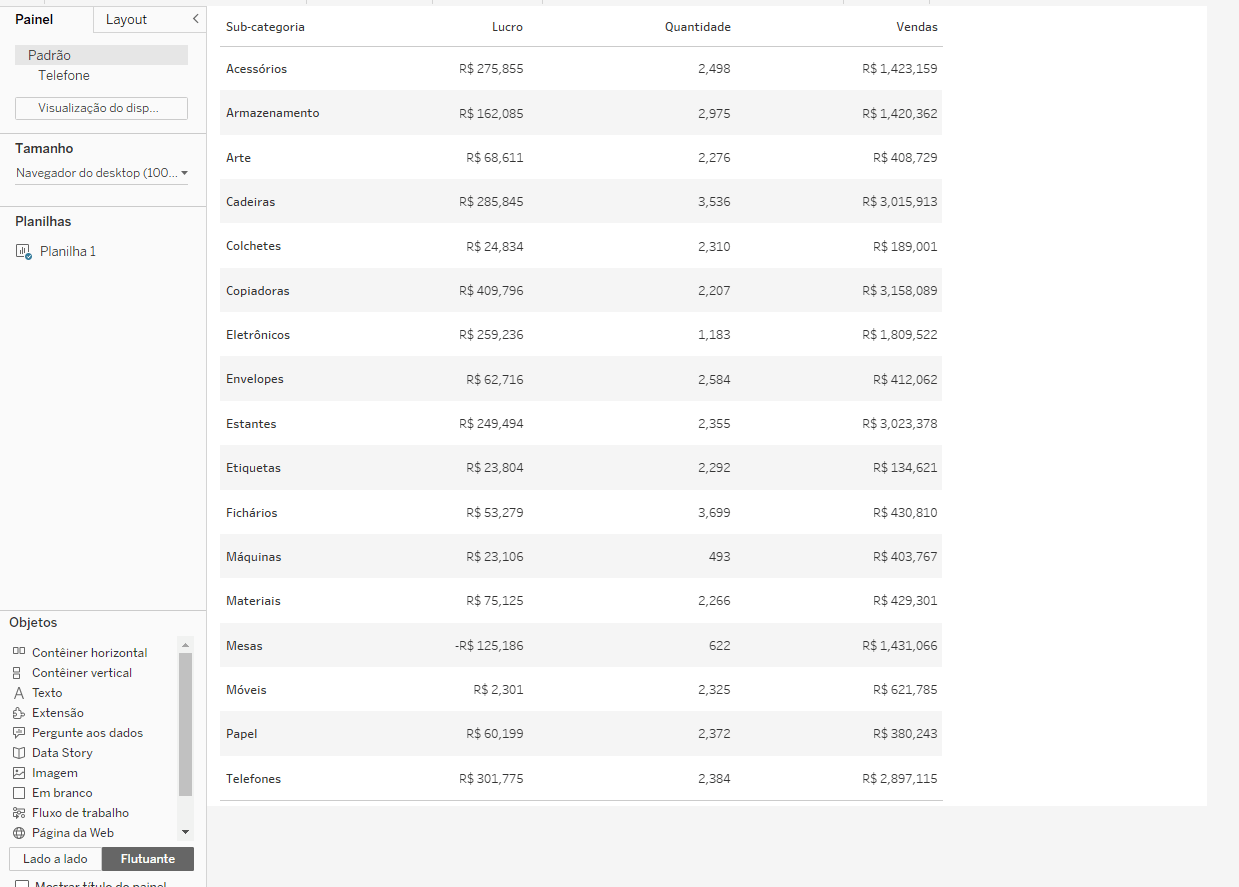
Passo 4: Clique na seta da planilha, selecione Filtros e depois Sub-categoria. Posicione a caixa de filtros onde preferir.
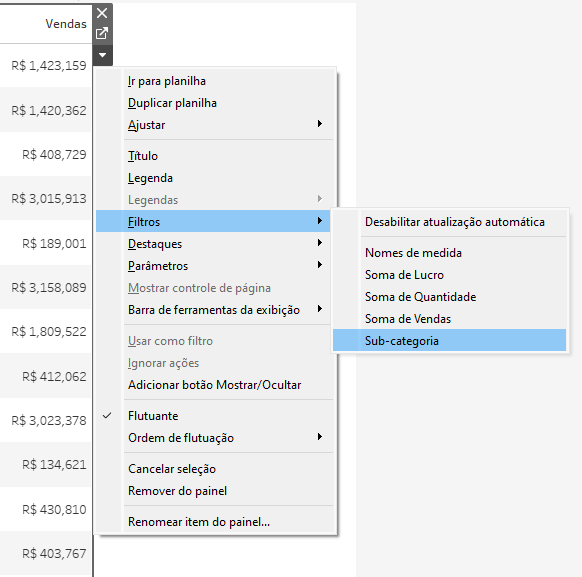
Passo 5: Vá em objetos, selecione texto e arraste para o painel. Escreva o seguinte texto: “Não há dados para mostrar. Ajuste os filtros ou entre em contato com seu administrador.”
Em seguida, clique na seta da caixa de texto e selecione Flutuante.
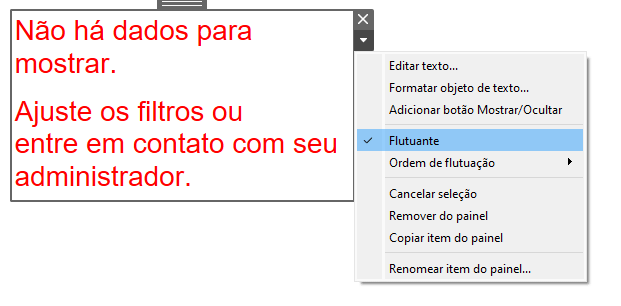
06 de Fevereiro de 2024
Pronto, agora você já sabe como criar um aviso de que não existem dados!